

随着越来越多的用户使用Windows 10系统,小编收到了很多关于windows10系统的帮助信息。为了帮助更多用户更好地使用win10系统,小编将整理win10系统字体。解决方案教程与大家共享。
教程/方法
如何调整字体模糊:
1。首先进入windows10系统控制面板,选择要打开的字体选项。
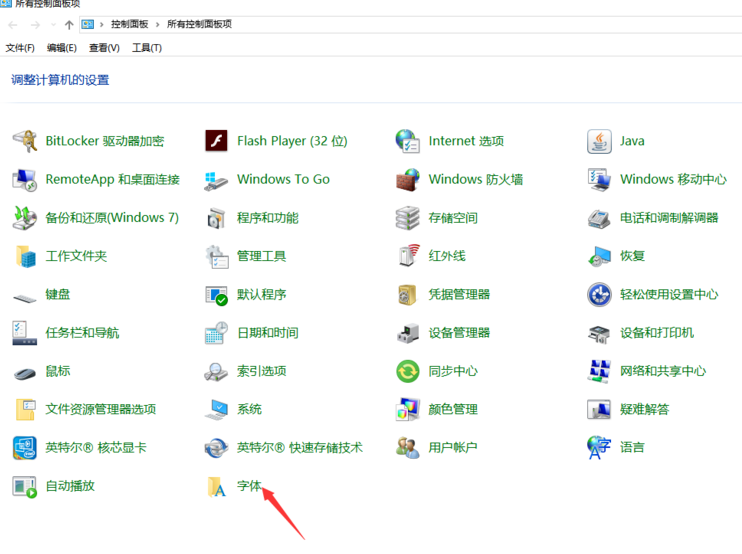
2。单击打开字体选项界面中的调整清除类型文本以继续下一步。
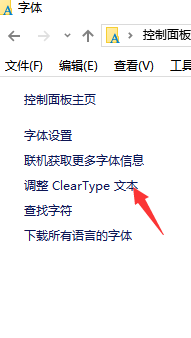
3。选中新页面中的启用清除类型,然后单击下一步继续。
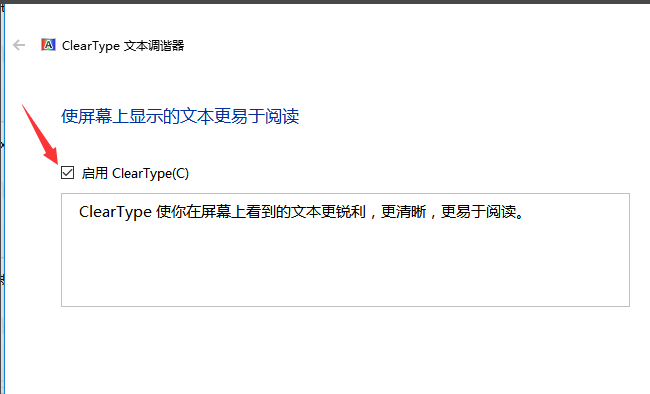
4。然后单击“完成”按钮以重新启动计算机。
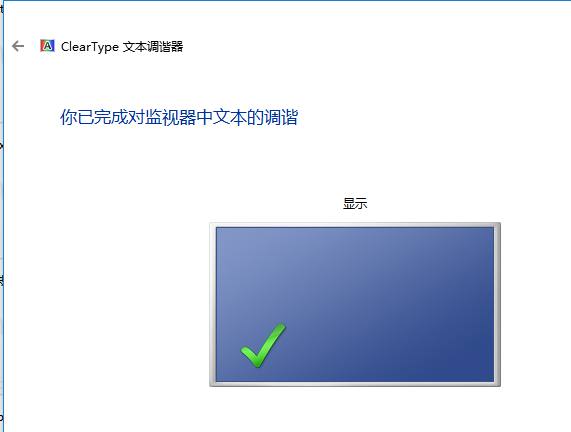
5。重新启动计算机,在鼠标右键的空白区域中选择显示设置,然后自定义所需的字体大小。
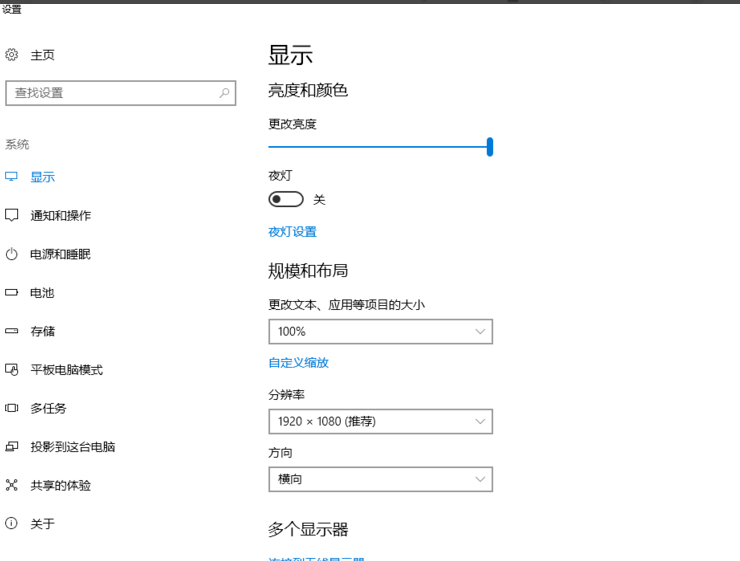
以上是win10系统字体模糊解决方案教程介绍、
希望上面这篇文章能帮助到您!
